标签:
Dock panels
Dock panels是建立停靠应用的最主要部分,是在应用内部的windows局部窗口,可以放置其他的VCL控件。当一个Dock panels放在Form上后,它会自动漂浮在Form之上。如果需要停靠到窗体中,需要使用TdxDockSite控件,并且可以设置主题风格。
注意,当要对Dock panels控件进行删除、复制粘贴或者其他一些操作时,务必使用控件的上下文菜单来实现。
Dock panels之间可以互相停靠,停靠的结果有2种类型-tab containers 和side containers,例如,可以将side containers放到一个tab containers中。
Dock Sites
Dock Sites支持放置Dock panels,注意Dock Sites只能接受Dock panels控件;
如果没有Dock Sites上没有控件时,会有一个空白的矩形区域占位,如果不想这样,可以采用以下技巧:
l 用一个Dock Sites填充整个Form,然后在上面放上一个Dock panels;
l 如果将DockSites的autoSize属性设为true,它的大小会自适用所接受的Dock Panel或者container;
Docking Manager
Docking Manager控件可以集中控制所有或者部分的停靠控件。注意,它不是必须的,如果在Application的任何窗体上都没有放置Docking Manager,docking controller会接管停靠控件的管理。但是docking controller只提供默认设置,不允许改变停靠控件的设置。一般情况下都会使用Docking Manager。
ExpressDocking提供4种预先设置好显示风格,标准(类似于Delphi)、Visual Studio .Net、office和Windows Xp风格。为了在设计时就能指定风格,需要使用Docking Manager的ViewStyle和LookAndFeel属性。注意LookAndFeel属性设置只能在ViewStyle属性设置为vsUseLookAndFeel时使用。
要指定一个dock panel的caption,使用Caption属性,设置图标使用ImageIndex属性,当然之前要给docking manager提供一个imageList。
如果要改变dock panel的位置,但是不想在经过dock site上方的时候自动嵌入,可以在拖动的时候按住CTRL。
停靠控件的AllowDockClients属性为接受的控件停靠设定位置,AllowDock为停靠到其他控件设定位置。设置AllowFloating为False,可以禁止停靠控件漂浮,Dockable设置为False,则不允许拖动停靠。
l 新建一个应用;
l 在窗体上放置一个TdxDockSite控件,并设置Align属性为alClient;
l 在TdxDockSite上放置一个TdxDockPanel控件,TdxDockPanel会自动充满整个TdxDockSite的区域。设置ShowCaption属性为False,隐藏面板标题栏;
l 在TdxDockPanel上放置一个memo控件,并设置Align为alClient;
l 设置dock panel的AllowDockClients属性,将所有的选项为False,阻止其他dock panel的停靠;
l 将dock site的AllowDockClients属性的dtTop选项设为False,将会阻止其他dock panel停靠到其上方;
l 至此,所有准备步骤已经就绪。现在可以在窗体上新建一些dock panel,这些dock panel只能被拖放到窗体的边缘,除了上方。当一个dock panel停靠到窗体的左边,设置AutoHide属性,将会自动加入一个side container控件;
l 剩下的事情就要切入主题了,放置一个docking manager控件,设置ViewStyle属性为vsNET,整个应用的界面就会变成VS .NET风格了。
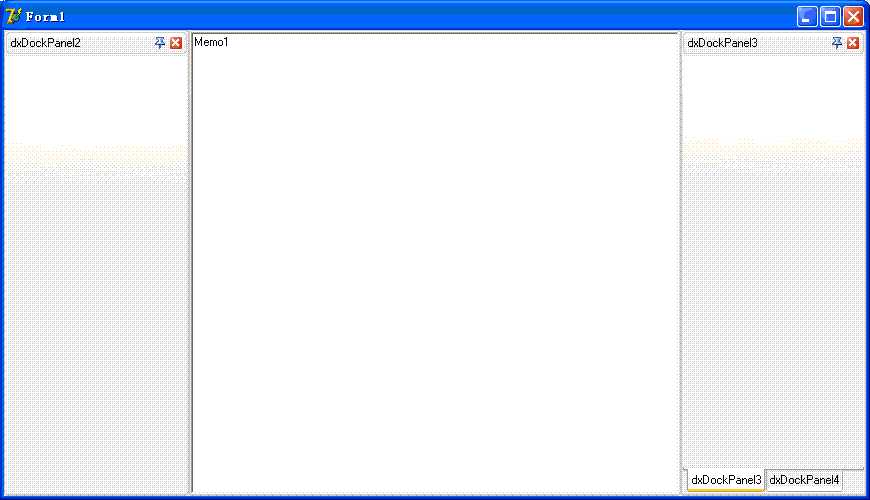
Dock panel 只能在dock site上该能改变大小。ExpressDocking提供2种停靠点类型:dock sites、layout sites和float sites。Dock sites 是放置在窗体上,用来接受dock panel的停靠;Layout sites是当有停靠操作时,自动创建在dock site上,以提供更灵活的布局定制;Float sites是漂浮dock panel的载体;
当dock panel处于漂浮状态,会自动创建Float sites,一旦dock panel停靠,Float site就会被销毁;
Layout sites 也是自动创建的,在dock panel停靠后发生。Layout site不会占据空间;
Dock panel 提供DockTo, MakeFloating和UnDock方法来执行停靠操作。
MakeFloating是使dock panel离开Dock site而处于漂浮状态;
UnDock类似于MakFloating,但是会隐藏Dock panel。这个方法很有用处,例如当一个dock panel停靠到另外一个dock panel形成side container,你需要知道目标dock panel是不是在一个tab container中,如果之前所有的dock panel都被UnDock了,那么你就不必担心担心了。
例如将dock panel停靠到左边:
dxDockPanel1.DockTo(dxDockSite1, dtLeft, 0);
例如将一个dock panel充满窗体的下方,另外一个dock panel放置未充满区域的右侧:
dxDockPanel2.DockTo(dxDockSite1, dtBottom, 0); //此步会自动创建一个LayoutDockSite来放置dxDockPanel2;
dxDockPanel3.DockTo(dxDockPanel2.LayoutDockSite, dtRight, 0); //在dxDockPanel2的LayoutDockSite上来布局新dock panel;
docking manager提供一些方法来存储和加载布局,这些方法是SaveLayoutToIntFile, SaveLayoutToRegistry, SaveLayoutToStream, LoadLayoutFromIntFile,LoadLayoutFromRegistry, LoadLayoutFromStream
l 调用停靠控件的DockTo方法就会自动一个创建容器;当UnDock发生后,会自动销毁容器空间;
l 调用停靠控件的MakeFloating方法会自动销毁容器控件;
l 调用容器的ActiveChildIndex来查找当前活动dock panel;
l Dock Panel有个DockIndex属性,决定了其在容器中的索引;
l 容器有Children,ChildCount, ValidChildren和ValidChildCount属性,可以用来访问容器的成员dock panel;
l Dock panel的ParentDockControl, TabContainer和SideContainer属性可以用来访问父停靠控件;
例如下面的代码演示:
// Delphi
var
ATabContainer: TdxTabContainerDockSite;
ASideContainer: TdxSideContainerDockSite;
begin
// create a side container by docking the second panel
// to the center of the first one
dxDockPanel2.DockTo(dxDockPanel1, dtClient, 1);
// obtaining the tab container created
ATabContainer := dxDockPanel1.TabContainer;
if ATabContainer = nil then Exit;
// adding the third panel to the tab container
dxDockPanel3.DockTo(ATabContainer, dtClient, 2);
// switching to the first panel (tab)
ATabContainer.ActiveChildIndex := dxDockPanel1.DockIndex;
// create a vertical side container
dxDockPanel4.DockTo(dxDockPanel5, dtTop, 0);
// obtain the side container created
ASideContainer := dxDockPanel4.SideContainer;
if ASideContainer = nil then Exit;
// expand the top panel within the side container
ASideContainer.ActiveChildIndex := dxDockPanel4.DockIndex;
// dock the side container to a site‘s right edge
ASideContainer.DockTo(dxDockSite1, dtRight, 0);
// dock the tab container to a site‘s bottom edge
ATabContainer.DockTo(dxDockSite1, dtBottom, 0);
end;
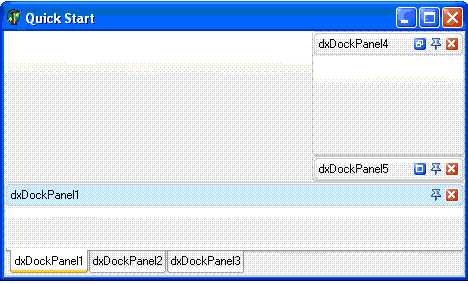
停靠控件依靠Visible属性来设置是否显示。当调用控件的Close方法也会隐藏控件,但要记住,需要将docking manager的doFreeOnClose选项禁用,否则,Close方法会销毁控件;另外一个隐藏控件的方法是使用UnDock。调用Free也是销毁控件。
l 不必手工创建容器控件,因为他们是伴随停靠操作自动创建和销毁的;
l 如果一个控件隐藏,容器还会为它保留位置,当再次显示时,还会出现在同样的位置;
l 如果开启自动隐藏特性,再设置Visible属性为False会无效;因此在隐藏这类控件前,最好先取消自动隐藏特性;
停靠控件提供一些事件来响应这些操作:VisibleChanged, VisibleChaning, OnClose, OnCloseQuery;
l 显示和隐藏停靠控件的示例
procedure TForm1. Button1Click(Sender: TObject);
begin
if dxDockPanel1.AutoHide and not dxDockPanel1.Visible then
begin
dxDockingController.BeginUpdate;
try
// make the panel‘s client area visible on screen
dxDockPanel1.Visible := True;
// hide the panel
dxDockPanel1.Visible := False;
finally
dxDockingController.EndUpdate;
end;
end
else
dxDockPanel1.Visible := not dxDockPanel1.Visible;
end;
l 动态创建停靠控件
procedure TForm1.FormCreate(Sender: TObject);
begin
// specify the open dialog抯 filter
OpenDialog1.Filter := ‘*.bmp|*.bmp‘;
with dxDockingManager1 do
begin
// force dock controls to be destroyed when closed
Options := dxDockingManager1.Options + [doFreeOnClose];
// specify the default tabs position and
// the dock controls paint style
DefaultTabContainerSiteProperties.TabsPosition := tctpTop;
ViewStyle := vsNET;
end;
end;
procedure TForm1.FormKeyDown(Sender: TObject; var Key: Word;
Shift: TShiftState);
var
APicture: TPicture;
APanel: TdxDockPanel;
AImage: TImage;
ALastIndex, I: Integer;
begin
if Key = VK_INSERT then
begin
// open the file and create the corresponding image object
if not OpenDialog1.Execute() then Exit;
APicture := TPicture.Create();
APicture.LoadFromFile(OpenDialog1.FileName);
// create a new panel that will hold the image
APanel := TdxDockPanel.Create(Self);
APanel.Caption := ExtractFileName(OpenDialog1.FileName);
// check whether the dock site already has docked controls
if dxDockSite1.ChildCount > 0 then
begin
// add the panel to the tab container
ALastIndex := dxDockSite1.Children[1].ChildCount;
APanel.DockTo(dxDockSite1.Children[1], dtClient, ALastIndex + 1);
end
else
// dock the panel to the dock site
APanel.DockTo(dxDockSite1, dtClient, 0);
// create an image control and place it on the panel
AImage := TImage.Create(Self);
AImage.Parent := APanel;
AImage.Align := alClient;
AImage.Center := True;
AImage.Picture := APicture;
end;
// delete all panels if the DELETE key has been pressed
if Key = VK_DELETE then
begin
for I := 0 to dxDockingController.DockControlCount - 1 do
begin
if dxDockingController.DockControls[I] is TdxDockPanel then
dxDockingController.DockControls[I].Close;
end;
end;
end;
标签:
原文地址:http://www.cnblogs.com/rogge7/p/4648841.html